Experimente instalar o Windows 10 em um Mac, é fácil, não é difícil.
Windows 10, é o sistema operacional mais atual da Microsoft. Se você estiver usando o sistema operacional Windows 7 ou Windows 8 em seu laptop ou PC favorito, inicie o download.melhoria. Porque a Microsoft vai acabar logo melhoria Windows 10 grátis no final de julho.
Além dos laptops ou PCs anteriores com Windows, agora dispositivos feitos pela Apple, o Mac também pode ser instalado no Windows 10. Sério? sim, é verdade. Então, é difícil o suficiente? Ou, você deve trazê-lo para Centro de serviço mais próximo de instalar o Windows 10? Não há necessidade, você só precisa atender a algumas condições para ser instalar o Windows 10 no Mac através do Boot Camp.
- 4 coisas que todos os usuários do Windows 10 DEVEM fazer
- Como alterar a tela de logon no Windows 10
- 5 recursos mais irritantes do Windows 10
Como instalar o Windows 10 no Mac usando o Boot Camp
Sim, as condições que você deve atender antes de instalar o Windows 10 em um Mac são, primeiro você deve instalá-lo primeiro motoristas Windows 10 usando Boot Camp. Você também deve verificar se o seu Mac já está usando OS X, Firmware Mac, e Assistente Bootcamp o mais recente. Você também deve se certificar de que o Windows deve ser instalado no disco do sistema no dispositivo interno usando o Boot Camp, porque a Apple não oferece suporte à instalação do sistema operacional Windows em um espaço externo. Então, você apenas tem que seguir os passos que o JalanTikus fornecerá.
Etapas fáceis para instalar o Windows 10 no Mac
- Mais uma vez, precisa ser lembrado, certifique-se de que os requisitos para instale o Windows 10 já cumprido. Não deixe que nada seja perdido.
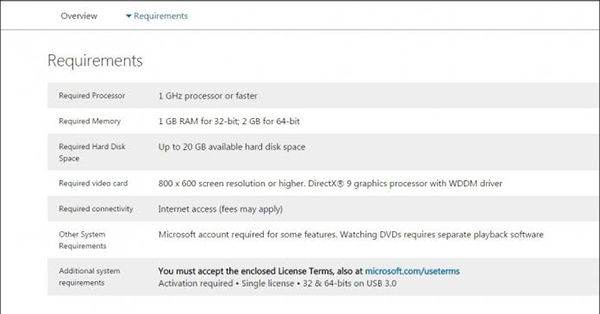
- Em seguida, instale Arquivo ISO do Windows 10 para o seu dispositivo Mac OS. Faça um Inicializável do Windows 10 para um dispositivo USB dirigir ou Flash drive usar UNetbootin.
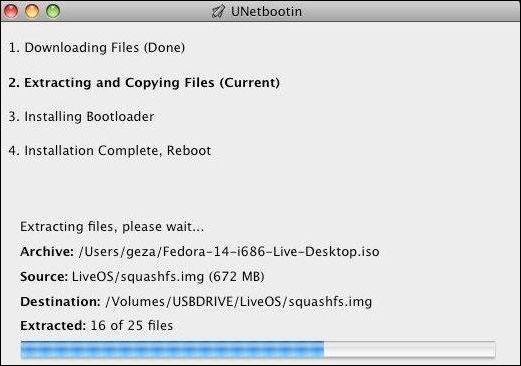
- Em seguida, corra ProgramasAssistente Bootcamp para criar e configurar partições do Windows. Escolha o tamanho da partição que você gosta. Sim, não se esqueça de dar o espaço mínimo necessário para instalar o Windows.
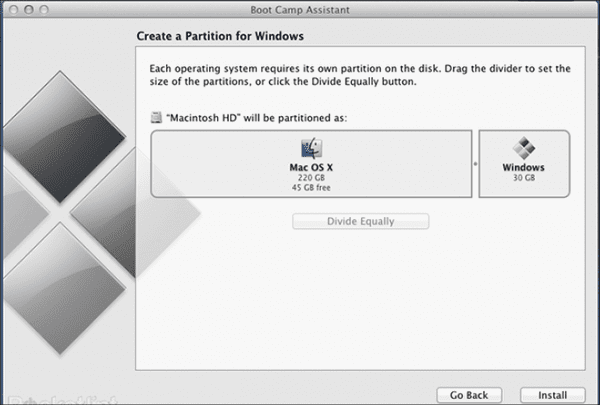
- Então, use Programas Boot Camp e escolha uma opção Windows Starte, em seguida, insira o Windows 10 via USB inicializávele siga as próximas etapas solicitadas pelo sistema de instalação.
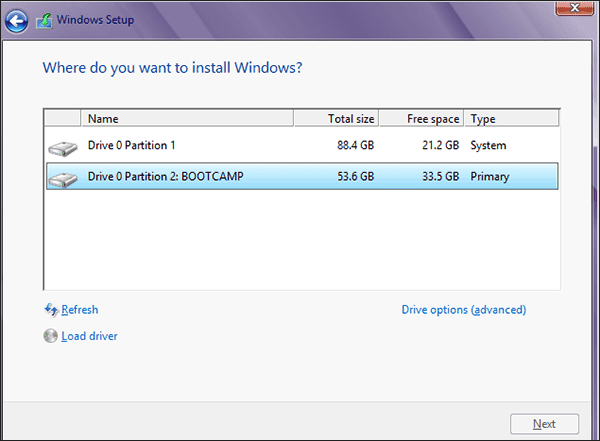
- Depois disso, você pode executar o Windows 10 no seu dispositivo Mac.
Como, etapas fáceis para não instalar o Windows 10 no Mac via Boot Camp? Ao executar esse método, você pode experimentar todos os recursos do Windows 10 que não gostava antes. Então, boa sorte com isso!









